16 советов по настройке пользовательского интерфейса OneNote 2016
Сделайте так, чтобы OneNote отражал ваш стиль и настройки рабочего процесса
Microsoft OneNote 2016 имеет несколько параметров, которые можно настроить, чтобы максимально улучшить пользовательский интерфейс и удобство работы. Ниже мы расскажем о 18 простых способах настройки OneNote.
Имейте в виду, что настольная версия предлагает вам больше всего вариантов из этого списка (в отличие от бесплатной мобильной или онлайн-версии, хотя многие из этих настроек применимы и к ним).
Персонализация заметок путем изменения параметров шрифта по умолчанию в Microsoft OneNote
Версии Microsoft OneNote для настольных ПК позволяют указывать настройки шрифтов по умолчанию для заметок. Это означает, что будущие заметки будут создаваться с вашими обновленными настройками по умолчанию.
Использование шрифта, который вам нравится больше всего, может значительно упростить и максимально повысить удобство работы с OneNote, потому что шрифт более автоматизирован – просто на одну вещь меньше форматировать каждый раз, когда вы начинаете собирать свои идеи.
OneNote- отличные заметки для iOS, Android и Windows!
- Перейдите в Файл .
- Выберите Параметры.
- Откроется диалоговое окно Параметры OneNote . Убедитесь, что выбрана вкладка Общие , а затем найдите раздел Шрифт по умолчанию .
- Выберите Шрифт, Размер и Цвет шрифта .
- Когда вы будете удовлетворены своим выбором, нажмите ОК.
Инструменты функциональных клавиш в Microsoft OneNote путем настройки параметров отображения по умолчанию
Вы можете изменить порядок отображения определенных навигационных или организационных инструментов в Microsoft OneNote. Это может помочь вам более эффективно фиксировать ваши идеи в форме заметок.
Выберите Файл > Параметры > Показать , чтобы настроить параметры, например, отображать ли вкладки страницы, вкладки навигации или полосу прокрутки слева от интерфейс или если новые страницы имеют строки или нет.
Персонализируйте Microsoft OneNote с помощью фонового рисунка и цветовой темы
В настольной версии Microsoft OneNote вы можете выбрать из дюжины иллюстрированных фоновых тем для верхнего правого угла.
Вы также можете выбрать одну из нескольких цветовых тем для программы.
Выберите Файл > Аккаунт , а затем выберите подходящие варианты.
Начните быстрее в Microsoft OneNote, изменив размер бумаги для заметок
Заметки Microsoft OneNote создаются с размером по умолчанию, но вы можете изменить это. Ваши будущие заметки будут следовать этому стандартному размеру.
Это может быть отличной настройкой, если вы привыкли к другой программе, например, с другим размером заметки. Или вы можете делать заметки на рабочем столе так же, как на смартфоне, уменьшая ширину заметки.
Выберите Вид > Размер бумаги , чтобы изменить такие свойства, как ширина и высота.
Установите пользовательский масштаб по умолчанию в Microsoft OneNote, используя для подгонки ширины страницы значение «Окно»
OneNote 2016. Урок 1. Запуск OneNote и знакомство с интерфейсом программы
Заметки OneNote по умолчанию масштабируются шире, чем ширина заметки, что означает, что вы видите дополнительное пространство по краям.
Если это отвлекает, вы можете использовать настройку подгонки ширины страницы к окну.
Чтобы увеличить изображение по ширине страницы, выберите Вид > Ширина страницы .
Обновите свой опыт Microsoft OneNote, изменив языковые параметры
Microsoft OneNote можно использовать на разных языках, хотя вам может потребоваться установить дополнительные загрузки в зависимости от того, какие языки вы хотите использовать.
Имеет смысл установить язык по умолчанию, который вы используете чаще всего. Для этого:
- Выберите Файл .
- Выберите Параметры .
- Затем в диалоговом окне «Параметры OneNote» выберите Язык .
- Измените настройки языка и нажмите ОК .
Если вы не видите свой язык в списке доступных языков, нажмите Как получить дополнительные языки отображения и справки на Office.com?
Делайте заметки проще, настраивая ленту меню инструментов Microsoft OneNote
В Microsoft OneNote вы можете настроить меню инструментов, также известное как лента.
Выберите Файл > Параметры > Настроить ленту . Как только вы это сделаете, вы можете переместить определенные меню из основного банка в свой собственный банк инструментов.
Опции включают в себя показ или скрытие инструментов или вставку разделительных линий между инструментами, которые могут создать более упорядоченный вид.
Оптимизируйте задачи в Microsoft OneNote, настроив панель быстрого доступа
В Microsoft OneNote панель быстрого доступа находится в правом верхнем углу и содержит значки с картинками для использования определенных инструментов, которые вы часто используете. Вы можете настроить, какие инструменты показывать там, что упрощает общие задачи.
Выберите Файл > Параметры > Панель быстрого доступа . Затем переместите нужные инструменты из основного банка в свой собственный банк.
Кроме того, вы также можете нажать стрелку вниз на панели быстрого доступа, чтобы добавить или удалить кнопки. Просто выберите нужные пункты меню , чтобы добавить их. Рядом с элементом появляется галочка, которая отображается на панели инструментов. Снова выберите элемент, чтобы снять флажок и удалить его из меню.
Работа с Microsoft OneNote наряду с другими программами с использованием Dock to Desktop
Microsoft OneNote может быть прикреплен к одной стороне вашего рабочего стола благодаря функции Dock to Desktop.
Это позволяет программе быть легко доступной, когда вы работаете над своими проектами в различных приложениях. Фактически, вы можете прикрепить несколько окон OneNote к своему рабочему столу.
Выберите Показать > Прикрепить к рабочему столу или Новое закрепленное окно .
Многозадачность, как профессионал в Microsoft OneNote, используя несколько окон
Вы можете выполнять многозадачность, открыв более одного окна в некоторых версиях Microsoft OneNote, что упрощает, например, сравнение или связывание заметок.
Выберите Вид > Новое окно . Эта команда будет дублировать заметку, в которой вы активны, но вы всегда можете переключиться на другую заметку для каждого нового окна.
Быстрый переход к любимым заметкам Microsoft OneNote Использование Хранить заметку сверху
При работе в нескольких окнах, это может раздражать, когда меньшее окно прячется за большим.
Используйте функцию Microsoft OneNote для сохранения этого меньшего окна сверху.
Найдите эту функцию Сохранить заметку в правой части меню Вид .
Настройте цвет заметок в Microsoft OneNote, установив цвет страницы
Изменение цвета страницы в Microsoft OneNote выходит за рамки косметических предпочтений – это также облегчает отслеживание различных файлов, например, при работе в нескольких окнах.
Или вы можете предпочесть один цвет страницы по умолчанию другому, потому что он помогает тексту чувствовать себя более читабельным.
Чтобы применить эту настройку, выберите Вид > Цвет .
Получите больше организованности в Microsoft OneNote, настроив цвета разделов
В Microsoft OneNote заметки могут быть организованы по разделам. Вы можете раскрасить эти разделы цветом, чтобы ваши заметки было еще проще найти.
Чтобы перекрасить вкладки вашего раздела:
- Щелкните правой кнопкой мыши раздел, который вы хотите перекрасить.
- Затем выберите Цвет раздела.
- В появившемся меню выберите нужный цвет.
Вы также можете выбрать Нет , если вы не хотите использовать какие-либо цвета, доступные в палитре цветов.
Выравнивание объектов в Microsoft OneNote с использованием пользовательских цветовых правил или линий сетки
По умолчанию интерфейс Microsoft OneNote пустого белого цвета. Это отлично подходит для общих заметок, но если вам нужно работать с изображениями и другими объектами, вы можете показать и настроить линии правил или линии сетки. Они не печатаются, но служат руководством при создании или оформлении заметок.
Вы даже можете настроить цвет линий или сделать так, чтобы все будущие заметки содержали ваши пользовательские настройки линий.
Найдите эти параметры на вкладке Вид .
Упростите работу с Microsoft OneNote, скрыв заголовки заметок
Если вам не хочется видеть название заметки, время и дату в данной заметке Microsoft OneNote, вы можете скрыть ее. Однако это фактически удаляет заголовок, время и дату, поэтому обратите внимание на всплывающее окно с предупреждением.
Чтобы скрыть заголовок страницы и информацию:
- Выберите Просмотр .
- Затем выберите Скрыть заголовок страницы .
- Появится диалоговое окно с предупреждением о том, что это постоянно. Выберите Да (но помните, что после удаления вы не сможете вернуть его обратно).
Удаление заголовка страницы не удаляет заголовок из вкладки раздела. Чтобы переименовать вкладку раздела (или удалить имя), щелкните правой кнопкой мыши вкладку и выберите Переименовать .
Получите больше контроля над заметками в Microsoft OneNote, изменив свойства ноутбука
В записных книжках Microsoft OneNote есть несколько свойств, которые вы можете настроить, например, отображаемое имя, место сохранения по умолчанию и версия по умолчанию (2007, 2010, 2013, 2016 и т. Д.).
Чтобы изменить эти свойства, нажмите правой кнопкой мыши имя записной книжки и выберите Свойства .
Источник: solutics.ru
Отзывы о сервисе OneNote
Удобно пользоваться даже из-за того, что можно синхронизировать на всех устройствах. Про функционал отмечу отдельно, качество и удобство позволяет не задумываться, а просто работать по течению. Все заметки сохраняются, ничего не теряется.

3 месяца использования
Внешний вид
Надёжность
Функциональность
Плюсы
Минусы
- Все слетает в один момент без возможности восстановления
- нет возможности создать новую записную книжку «Недопустимое имя записной книжки»
- Нет синхронизации с учетной записью
- нет возможности сохранить записную книжку как документ
Полнейшая хуита! Верните мои записи ебасосы!
Куда проще и надежнее записывать все в «блокнот» и хранить в .txt , чем в этой саной параше

Лучший блокнот (аналогов нет)
Рекомендую
Надёжность
Внешний вид
Функциональность
Плюсы
Аналогов нет и не может быть потому-что корректная работа с Микрософт продуктами
Здесь все сказано https://www.youtube.com/watch?v=DCS2PwpfzWsтему» и погружаюсь в новые задачи. Позволяет легко собрать и структурировать обрывки информации. Я работаю с десктопной версией, и изредка подключаюсь с мобильного. Интегрируется в Microsoft Teams
Минусы
Не очевидно что у программы существует несколько программ «клиентов».
Рекомендую для активных исследователей
Чертоги разума еее
Очень классно. Аналогов этому продукту просто нет, OneNote остается сегодня единственным в своем роде и в нем есть все, что нужно! Очень удобная архивизация всех данных, что мне интересны и я хотел бы куда-то записать!
Пришла интересная мысль или услышали смешную шутку на ютубе и хотите её запомнить — лучший выбор — Записать в тетрадь? Аахаха. В Todoist, wunderlist, evernote? NO. ONLY ONENOTE.

Мощная штука
Плюсы
Плюсы перебивают минусы, по большей части.
+ Создание записной книжки, создание в книжке разделов, создание в каждом разделе отдельных заметок, создание иерархии заметок (назначение «родительских» таким образом, что получается древовидная структура). Всё это очень и очень порадовало.
+ Блоки текста, перетаскиваемые по экрану в отдельной заметке. Одна из самых главных и удобных фич.
+ Возможности форматирования, приближённые к ворду. Хотелось бы чуть больше, но и так достаточно неплохо.
+ Хороший полноэкранный режим.
+ «Отодвигание» заметок вниз, вставка пустой области относительно существующего контента осуществляется удобно и быстро.
+ Создание скриншотов экрана, запись звука, запись видео, рисование — всё это прямиком в OneNote, без дополнительных программ. Хотя эти фичи мне практически не пригодились, всё же это довольно мощно.
Минусы
— Невозможность настройки доступа к отдельным заметкам. Можно расшаривать только записные книжки целиком. Самый неприятный момент.
— Неудобные таблицы. Лучше оставили бы Вордовские.
— Если написать что-то и в этой же строке нажать Tab, создаётся таблица.
— Очень бедные возможности просмотра истории изменения, возвращения к предыдущим версиям. Или я толком не разобрался, не уверен на 100%.
— По идее должна быть возможность запаролить отдельный раздел записной книжки. Запаролить вроде получилось, но открыть его после этого проблемно, я так и не смог. Или, опять же, не смог толком разобраться в функции. Но скорее всего какой-то баг с этой фичей.
— Некоторые фичи меняют размеры окон других программ, когда это совсем не нужно.
— Невозможность мультивыделения в одной строке.
Мобильная версия меня не интересует нисколько, поэтому в целом для ПК — отлично и мощно.
Слегка расширить бы возможности — программа была бы просто божественной. Особенно нехватает более гибких настроек общего доступа.
Источник: startpack.ru
OneNote 2016

OneNote 2016 относится к стандартным программам, которые включены в офисный пакет Microsoft Office. Кроме того, существует её отдельная версия, которую можно совершенно бесплатно скачать и использовать.
Целевая аудитория
OneNote будет полезна тем пользователям, которые предпочитают делать заметки сугубо в электронном виде. Она подойдёт главным образом людям, имеющим ноутбук. Если вы работаете на ноутбуке и мечтаете, чтобы важные записи всегда были перед глазами, то OneNote 2016 с лёгкостью решит для вас эту задачу.
Функциональные возможности
В программе отводится пустая страница для каждой свежей записи. Юзер может самостоятельно задать внешние параметры и тип информации, которые будут располагаться на ней. Свой проект можно создать на белом листе с альбомной ориентацией либо же настроить привычное со школьных времён отображение страницы (в линейку или в клетку).
Рабочее поле могут заполнять ваши размышления, идеи, планы и напоминания о предстоящих событиях. OneNote 2016 поддерживает генерацию списков, добавление к записям картинок и голосовых комментариев, рисование и письмо на страницах, а также набор текста.
В OneNote, как и в других программах пакета Microsoft Office, есть возможность загрузки готовых проектов в облачное хранилище. Таким способом можно получить быстрый доступ к своим записям с любого девайса. С помощью данной системы удобно заниматься общим проектом. В программе отображаются данные о том, кто из коллег последним вносил правки в документ.
Чтобы быстро найти нужную запись, используйте встроенный поисковик. А для того, чтобы было комфортнее работать с программой, воспользуйтесь специальным режимом, позволяющим прикреплять маленькую копию страницы к определённой области на экране. Так будет удобнее вносить в заметку информацию, представленную в стороннем источнике.
Важные опции
- есть возможность вести журнал личных записей;
- можно добавлять к заметкам фотографии, изображения и части интернет-страниц;
- имеется функция безопасного хранения документов в облаке;
- все файлы, созданные в программе, находятся в общем доступе;
- доступен рукописный ввод текста;
- даёт возможность прикреплять к записям файлы, созданные в Excel, и схемы, сделанные в Visio.
Источник: softdroids.com
Microsoft OneNote 2021 крякнутый
Microsoft OneNote 2021 – платформенный менеджер для установки заметок, позволяющий разработать единое файловое пространство для последующего сохранения, примененного в деле списка работ, покупок, режима или распорядка дня, ведения собственного органайзера, но и других подобных процедур.
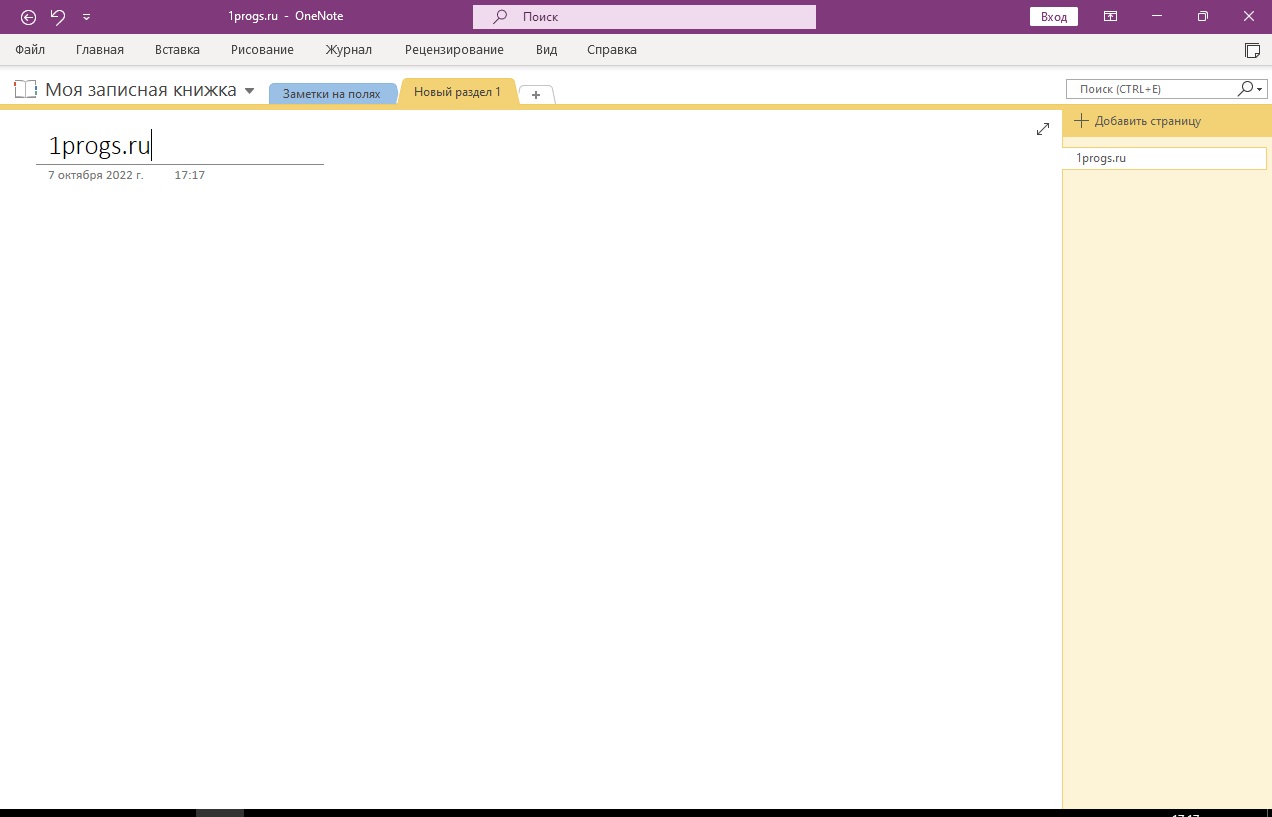
Все это подразумевает обработку большого количества информаций, их повседневного оформление, представленное в режиме реального времени.
Пароль ко всем архивам: 1progs
Приложение OneNote 2021 особенно интегрируется в простом интерфейсе операционной системы, к тому же программа помогает синхронизировать собственные записи и личные заметки наряду с остальными устройствами, сделанными на базе macOS, iOS или Android. Софт можно использовать, запустив в контекстном меню данного проводника, достаточно использовать главное меню «Пуск». После нужно использовать кнопку «Выполнить».

Обновленный вариант программного обеспечения была проработана в полном объеме, где исключены все прежние ошибки, также исправлены баги и недочеты, максимально улучшена стабильная работа тулкита с незначительными техническими характеристиками. Весь функционал понятен каждому пользователю, даже если он использует приложение впервые.
Источник: 1progs.ru